Sichern Sie einzelne von NetApp unterstützte Plug-In-Ressourcen
 Änderungen vorschlagen
Änderungen vorschlagen


Wenn eine einzelne von NetApp unterstützte Plug-In-Ressource nicht Teil einer Ressourcengruppe ist, können Sie die Ressource von der Seite „Ressourcen“ aus sichern. Sie können die Ressource bei Bedarf sichern. Wenn für die Ressource eine Richtlinie festgelegt und ein Zeitplan konfiguriert ist, werden die Sicherungen automatisch gemäß dem Zeitplan durchgeführt.
-
Sie müssen eine Sicherungsrichtlinie erstellt haben.
-
Wenn Sie eine Ressource sichern möchten, die über eine SnapMirror -Beziehung mit einem sekundären Speicher verfügt, sollte die dem Speicherbenutzer zugewiesene ONTAP -Rolle das Privileg „snapmirror all“ enthalten. Wenn Sie jedoch die Rolle „vsadmin“ verwenden, ist das Privileg „snapmirror all“ nicht erforderlich.
-
Klicken Sie im linken Navigationsbereich auf Ressourcen und wählen Sie dann das entsprechende Plug-In aus der Liste aus.
-
Filtern Sie auf der Seite „Ressourcen“ die Ressourcen aus der Dropdown-Liste Anzeigen basierend auf dem Ressourcentyp.
Klicken
 und wählen Sie dann den Hostnamen und den Ressourcentyp aus, um die Ressourcen zu filtern. Sie können dann auf
und wählen Sie dann den Hostnamen und den Ressourcentyp aus, um die Ressourcen zu filtern. Sie können dann auf , um den Filterbereich zu schließen.
, um den Filterbereich zu schließen. -
Klicken Sie auf die Ressource, die Sie sichern möchten.
-
Wenn Sie auf der Ressourcenseite einen benutzerdefinierten Namen verwenden möchten, aktivieren Sie das Kontrollkästchen Benutzerdefiniertes Namensformat für Snapshot-Kopie verwenden und geben Sie dann ein benutzerdefiniertes Namensformat für den Snapshot-Namen ein.
Beispiel: customtext_policy_hostname oder resource_hostname. Standardmäßig wird dem Snapshot-Namen ein Zeitstempel angehängt.
-
Führen Sie auf der Seite „Anwendungseinstellungen“ die folgenden Schritte aus:
-
Klicken Sie auf den Pfeil Backups, um zusätzliche Backup-Optionen festzulegen:
Aktivieren Sie bei Bedarf die Konsistenzgruppensicherung und führen Sie die folgenden Aufgaben aus:
Für dieses Feld… Machen Sie Folgendes… Planen Sie Zeit ein, um auf den Abschluss des Consistency Group Snapshot-Vorgangs zu warten
Wählen Sie „Dringend“, „Mittel“ oder „Entspannt“ aus, um die Wartezeit für den Abschluss des Snapshot-Vorgangs festzulegen.
Dringend = 5 Sekunden, Mittel = 7 Sekunden und Entspannt = 20 Sekunden.
WAFL -Synchronisierung deaktivieren
Wählen Sie diese Option, um das Erzwingen eines WAFL Konsistenzpunkts zu vermeiden.
+
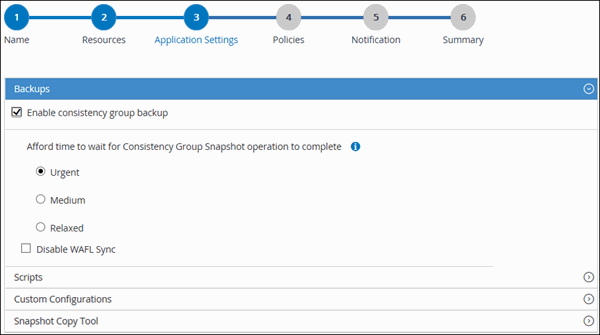
-
Klicken Sie auf den Pfeil Skripts, um Pre- und Post-Befehle für Quiesce-, Snapshot- und Unquiesce-Vorgänge auszuführen. Sie können vor dem Beenden des Sicherungsvorgangs auch Vorbefehle ausführen.
Prescripts und Postscripts werden auf dem SnapCenter -Server ausgeführt.
-
Klicken Sie auf den Pfeil Benutzerdefinierte Konfigurationen und geben Sie dann die benutzerdefinierten Wertepaare ein, die für alle Jobs erforderlich sind, die diese Ressource verwenden.
-
Klicken Sie auf den Pfeil Snapshot-Kopiertool, um das Tool zum Erstellen von Snapshots auszuwählen:
Falls Sie es wollen… Dann… SnapCenter zum Erstellen eines Snapshots auf Speicherebene
Wählen Sie * SnapCenter ohne Dateisystemkonsistenz*.
SnapCenter , um das Plug-In für Windows zu verwenden, um das Dateisystem in einen konsistenten Zustand zu versetzen und dann einen Snapshot zu erstellen
Wählen Sie * SnapCenter mit Dateisystemkonsistenz*.
So geben Sie den Befehl zum Erstellen eines Snapshots ein
Wählen Sie Andere und geben Sie dann den Befehl zum Erstellen eines Snapshots ein.
-
-
Führen Sie auf der Seite „Richtlinien“ die folgenden Schritte aus:
-
Wählen Sie eine oder mehrere Richtlinien aus der Dropdownliste aus.
Sie können eine Richtlinie auch erstellen, indem Sie auf  .
.
Im Abschnitt „Zeitpläne für ausgewählte Richtlinien konfigurieren“ werden die ausgewählten Richtlinien aufgelistet.
-
Klicken
 in der Spalte „Zeitpläne konfigurieren“ für die Richtlinie, für die Sie einen Zeitplan konfigurieren möchten.
in der Spalte „Zeitpläne konfigurieren“ für die Richtlinie, für die Sie einen Zeitplan konfigurieren möchten. -
Konfigurieren Sie im Dialogfeld „Zeitpläne für Richtlinie Richtlinienname hinzufügen“ den Zeitplan und klicken Sie dann auf OK.
Dabei ist Richtlinienname der Name der von Ihnen ausgewählten Richtlinie.
Die konfigurierten Zeitpläne werden in der Spalte „Angewandte Zeitpläne“ aufgelistet.
-
-
Wählen Sie auf der Benachrichtigungsseite aus der Dropdownliste E-Mail-Einstellungen die Szenarien aus, in denen Sie die E-Mails senden möchten.
Sie müssen außerdem die E-Mail-Adressen des Absenders und des Empfängers sowie den Betreff der E-Mail angeben. SMTP muss auch unter Einstellungen > Globale Einstellungen konfiguriert werden.
-
Überprüfen Sie die Zusammenfassung und klicken Sie dann auf Fertig.
Die Seite mit der Ressourcentopologie wird angezeigt.
-
Klicken Sie auf Jetzt sichern.
-
Führen Sie auf der Seite „Sichern“ die folgenden Schritte aus:
-
Wenn Sie mehrere Richtlinien auf die Ressource angewendet haben, wählen Sie aus der Dropdownliste Richtlinie die Richtlinie aus, die Sie für die Sicherung verwenden möchten.
Wenn die für die On-Demand-Sicherung ausgewählte Richtlinie mit einem Sicherungszeitplan verknüpft ist, werden die On-Demand-Sicherungen basierend auf den für den Zeitplantyp angegebenen Aufbewahrungseinstellungen aufbewahrt.
-
Klicken Sie auf Sichern.
-
-
Überwachen Sie den Vorgangsfortschritt, indem Sie auf Überwachen > Jobs klicken.
-
Initiieren Sie mithilfe des Cmdlets Open-SmConnection eine Verbindungssitzung mit dem SnapCenter -Server für einen angegebenen Benutzer.
Open-smconnection -SMSbaseurl https:\\snapctr.demo.netapp.com:8146\
Die Eingabeaufforderung für Benutzername und Kennwort wird angezeigt.
-
Fügen Sie Ressourcen mithilfe des Cmdlets Add-SmResources hinzu.
In diesem Beispiel werden Ressourcen hinzugefügt:
Add-SmResource -HostName 'scc55.sccore.test.com' -PluginCode 'DummyPlugin' -ResourceName QDBVOL1 -ResourceType Database -StorageFootPrint ( @{"VolumeName"="qtree_vol1_scc55_sccore_test_com";"QTREENAME"="qtreeVol1";"StorageSystem"="vserver_scauto_primary"}) -Instance QTREE1 -
Erstellen Sie eine Sicherungsrichtlinie mithilfe des Cmdlets Add-SmPolicy.
In diesem Beispiel wird eine neue Sicherungsrichtlinie erstellt:
Add-SMPolicy -PolicyName 'test2' -PolicyType 'Backup' -PluginPolicyType DummyPlugin -description 'testPolicy'
-
Fügen Sie SnapCenter mithilfe des Cmdlets Add-SmResourceGroup eine neue Ressourcengruppe hinzu.
In diesem Beispiel wird eine neue Ressourcengruppe mit der angegebenen Richtlinie und den angegebenen Ressourcen erstellt:
Add-SmResourceGroup -ResourceGroupName 'Verify_Backup_on_Multiple_Qtree_different_vserver_windows' -Resources @(@{"Host"="scc55.sccore.test.com";"Uid"="QTREE2";"PluginName"="DummyPlugin"},@{"Host"="scc55.sccore.test.com";"Uid"="QTREE";"PluginName"="DummyPlugin"}) -Policies test2 -plugincode 'DummyPlugin' -usesnapcenterwithoutfilesystemconsistency -
Starten Sie einen neuen Sicherungsauftrag mithilfe des Cmdlets New-SmBackup.
New-SMBackup -DatasetName Verify_Backup_on_Multiple_Qtree_different_vserver_windows -Policy test2
-
Zeigen Sie den Status des Sicherungsauftrags mithilfe des Cmdlets Get-SmBackupReport an.
In diesem Beispiel wird ein Job-Zusammenfassungsbericht aller Jobs angezeigt, die am angegebenen Datum ausgeführt wurden:
Get-SmBackupReport -JobId 149 BackedUpObjects : {QTREE2, QTREE} FailedObjects : {} IsScheduled : False HasMetadata : False SmBackupId : 1 SmJobId : 149 StartDateTime : 1/15/2024 1:35:17 AM EndDateTime : 1/15/2024 1:36:19 AM Duration : 00:01:02.4265750 CreatedDateTime : 1/15/2024 1:35:51 AM Status : Completed ProtectionGroupName : Verify_Backup_on_Multiple_Qtree_different_vserver_windows SmProtectionGroupId : 1 PolicyName : test2 SmPolicyId : 4 BackupName : Verify_Backup_on_Multiple_Qtree_different_vserver_windows_scc55_01-15-2024_01.35.17.4467 VerificationStatus : NotApplicable VerificationStatuses : SmJobError : BackupType : SCC_BACKUP CatalogingStatus : NotApplicable CatalogingStatuses : ReportDataCreatedDateTime : PluginCode : SCC PluginName : DummyPlugin PluginDisplayName : DummyPlugin JobTypeId : JobHost : scc55.sccore.test.com



